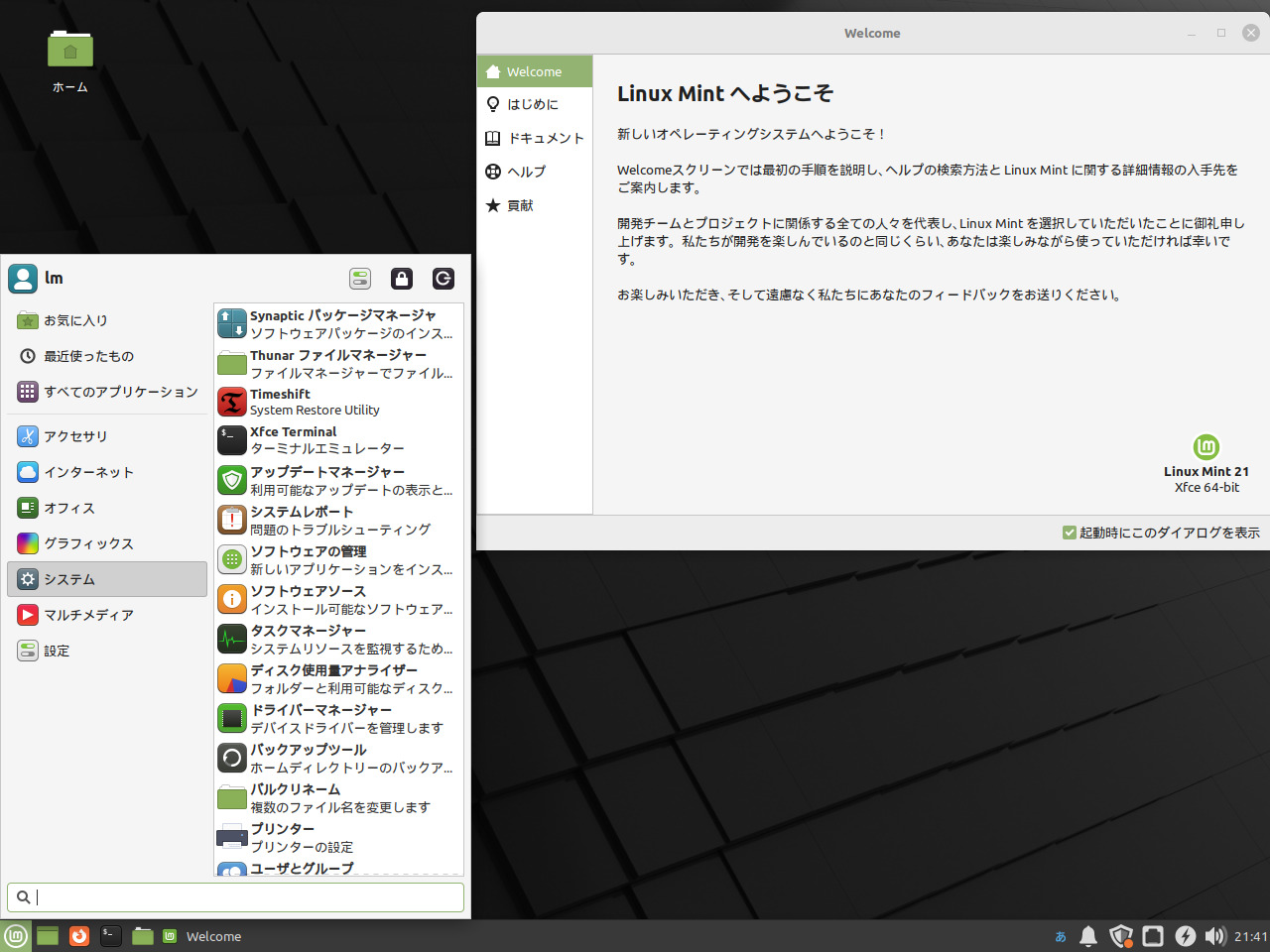
2週間ほど前に Beta 版が公開されていましたが、2022年7月31日に Linux Mint 21 が正式にリリースされていましたので、Xfce デスクトップ環境版をインストールして、日本語の入力までを確認してみました。
また、Xfce 以外にも「MATE」「Cinnamon」などが用意されています。
Linux Mint 21 “Vanessa” Xfce のデスクトップ
以下の映像は、VirtualBox(Ver.6.1.32)にて起動・メニューなどの操作や日本語入力のパフォーマンス確認を行いました。
なお、メモリの割当は 2GB に設定しています。
Linux Mint 21 について
Linux Mint 21 は、2027年までサポートされる長期サポートリリースです。
今回は、「linuxmint-21-xfce-64bit.iso」ファイルからインストールしています。
システム要件
- 2GB の RAM(快適な使用には 4GB を推奨)
- 20GB のディスク容量(100GB を推奨)
- 1024×768の解像度(画面が収まらない場合、Altキーを押しウィンドウをマウスでドラッグ)
新機能について(英語)
https://www.linuxmint.com/rel_vanessa_xfce_whatsnew.php
リリースノート(英語)
https://www.linuxmint.com/rel_vanessa_xfce.php
ダウンロード
公式サイト
ダウンロードページ
https://www.linuxmint.com/download.php
Cinnamon Edition、MATE Edition、に続いて一番下に Xfce Edition のダウンロードリンクがあります。
インストール
本来はインストール用の USB メモリなどを作成し、そこから起動・インストールしますが、ここでは VirtualBox でインストールした手順の流れを GIF アニメ化しています。
なお、「工程 05」のマルチメディア・コーデックは、今回省きました。
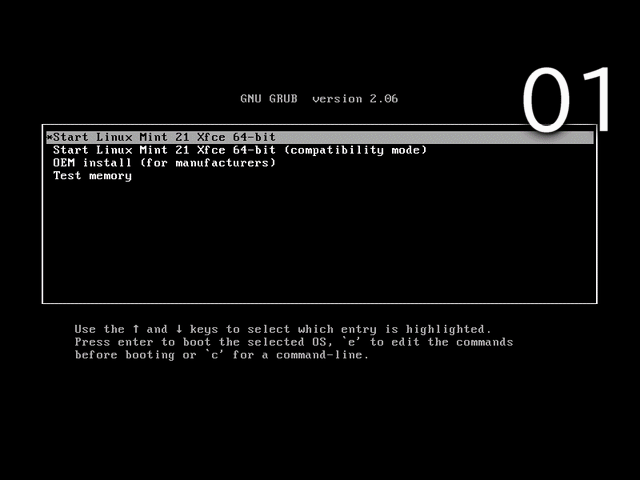
※ここでのインストールは、パソコン搭載のハードディスクを初期化する方法になりますので、実際に試される方はご注意ください。
日本語入力
インストールが終了し再起動が済んだ段階で、特に何も設定する必要がなく日本語入力が可能です。
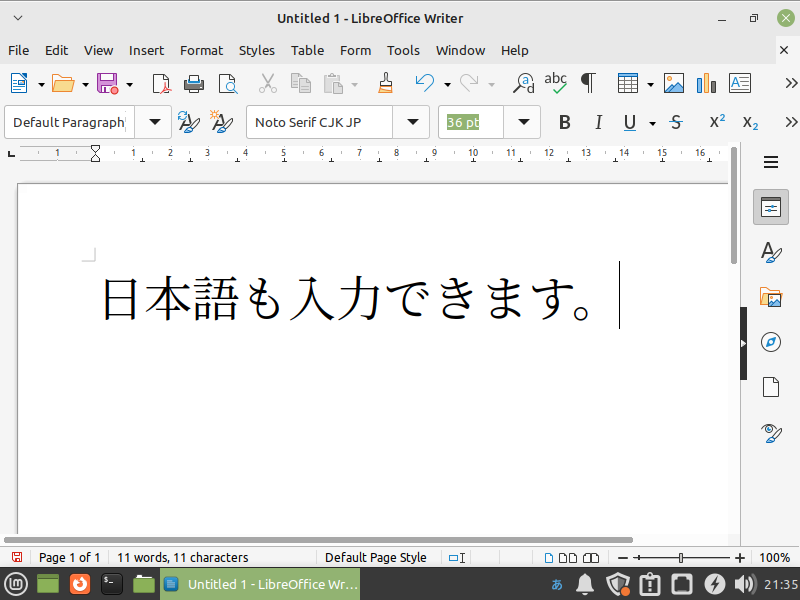
まとめ
Linux Mint 21 Xfce のインストール
「linuxmint-21-xfce-64bit.iso」ファイルからインストール。
最小システム要件
- 2GB の RAM
- 20GB のディスク容量
- 1024×768の解像度
ダウンロード
公式サイトのダウンロードページより
インストールと日本語入力
簡単にインストールが終了し、再起動後には日本語入力も可能になっています。


コメント